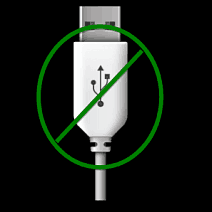
Jos haluat käyttää tiedostoa tietokoneellasi ja laittaa sen Android-laitteellesi, voit tehdä sen liittämällä USB-kaapelin. Esimerkki tästä on videoidesi lisääminen Kindle Fire -ohjelmaan. Mutta jos haluat helpomman tavan, voit tehdä sen ES File Explorerin (ilmainen) uusimmalla versiolla WiFi-verkon kautta.
Jaa tiedostoja Androidista Windowsiin WiFi-yhteyden kautta
lataa ja asenna ES File Explorer älypuhelimeesi tai tablet-laitteeseesi. Jos sinulla on jo se asennettuna, muista päivittää versioon 3 tai uudempaan. Tässä esimerkissä käytän Nexus 7: tä, mutta sen pitäisi olla samanlainen kokemus kaikilla versioilla.
Avaa ES File Explorer ja napauta Verkko> LAN.
Seuraavaksi sinun pitäisi alkaa nähdä tietokoneita, jotka ovat käynnissä ja toimivat kotiverkossasi. Jos ei, napauta hakupainiketta alareunan valikosta. Se skannaa verkon uudelleen ja päivittää näytön. Jos et ole varma, minkä koneen haluat, tutustu oppaaseemme, kuinka löytää tietokoneen paikallinen IP-osoite.
Napauta vain haluamaasi järjestelmää ja kirjaudu sisään Windows-käyttäjänimelläsi ja salasanallasi. Voit myös pyytää sen muistamaan kirjautumistietosi, mikä helpottaa kirjautumista seuraavalla kerralla.
Ole hyvä! Nyt voit aloittaa tiedostojen jakamisen tietokoneellesi tai päinvastoin.
Napauttamalla Lisää-painiketta avautuu vaikuttava luettelo ominaisuuksista, joita voidaan käyttää liikkumiseen ja saat juuri tarvitsemasi. Tämä menetelmä on NIIN paljon helpompaa kuin sinun on liitettävä laite tietokoneeseen joka kerta, kun haluat siirtää tiedoston.
Voit myös siirtää tiedostoja PC: n ja Androidin välillä AirDroidin kaltaisella sovelluksella. Mutta suosittelen ES File Explorer V3: n käyttöä, koska se on tehokas ja siinä on niin paljon asioita, mitä voit tehdä sen kanssa.